iPhone og iPad tilbyr begge et alternativ for automatisk lysstyrke i iOS-innstillingene, som bruker hver enhets omgivelseslyssensor til å oppdage lysnivåene i rommet og automatisk justere skjermens lysstyrke deretter.
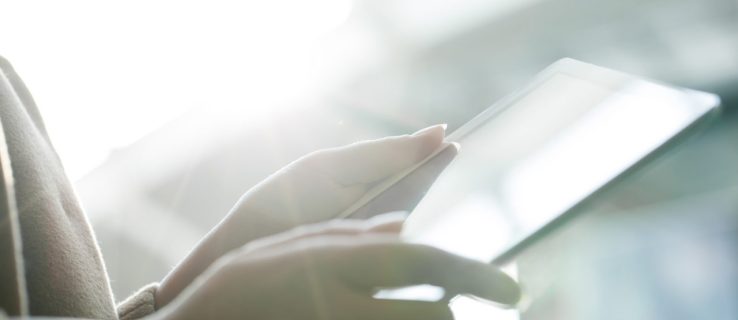
Noen brukere synes dette er irriterende, mens andre ikke setter pris på at enhetene deres justerer lysstyrken for dem. Hvis det er slik du føler, fortsett å lese! I denne artikkelen viser vi deg hvordan du slår av funksjonen for automatisk lysstyrke på iPhones og iPads.
Hva er funksjonen for automatisk lysstyrke?
I lysere rom eller utendørs øker iOS skjermens lysstyrke. I mørkere omgivelser eller om natten vil den senke lysstyrken.
Dette er nyttig fordi det vanligvis holder iPhone- eller iPad-skjermens lysstyrke passende for lysforholdene uten at du trenger å gå inn i Innstillinger eller besøke kontrollsenteret.
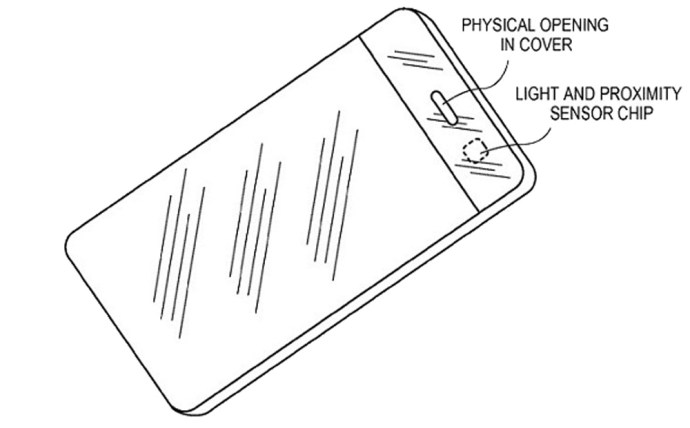
Det hjelper også med å spare batterilevetid, siden enhetens skjerm ofte er den største batterilevetidspiseren og automatisk lysstyrke forhindrer at skjermen blir lysere enn den trenger å være.
Men noen ganger er iOSs "gjetning" på hva iPhones lysstyrke skal være ikke det du vil ha. For eksempel kan det være ganske mørkt i et rom, men du vil ha maksimal lysstyrke for en bestemt app eller film. Eller du vil kanskje redusere skjermens lysstyrke for å spare batterilevetid i et ellers lyst rom.
Slik slår du av automatisk lysstyrke
Du kan alltid overstyre iOSs automatiske lysstyrke ved å justere lysstyrken manuelt via kontrollsenteret eller i Innstillinger > Skjerm og lysstyrke.
Men hvis du foretrekker å manuelt kontrollere iPhone- eller iPad-skjermens lysstyrke hele tiden, kan du ganske enkelt slå av iOS-autolysstyrkefunksjonen. Dette er hvordan.
Deaktiver automatisk lysstyrke
For å deaktivere automatisk lysstyrke, ta tak i iPhone eller iPad, gjør dette:
- Åpne innstillingene på telefonen eller iPaden og trykk på «Tilgjengelighet».

- Deretter trykker du på «Visning og tekststørrelse».

- Slå bryteren av ved siden av «Auto-lysstyrke».

For eldre versjoner av iOS, følg disse trinnene i stedet: Innstillinger > Generelt > Tilgjengelighet > Vis overnattingssteder.
Bare en forvarsel hvis du går denne ruten, men. Deaktivering av automatisk lysstyrke betyr selvfølgelig at enhetens skjerm kan være for svak til å se når du først begynner å bruke den ute. Det betyr også at du kan bli blendet av en skjerm med full lysstyrke hvis du slår på enheten i et mørkt rom.
Begge situasjonene løses enkelt ved å åpne kontrollsenteret og manuelt stille inn en mer passende lysstyrke. Hvis du er OK med disse begrensningene, vil du aldri få iOS til å endre lysstyrkenivået du har angitt manuelt igjen.
Andre funksjoner
Apples iOS lar oss tilpasse ganske mange skjermlysstyrkefunksjoner utenfor automatisk lysstyrke. I denne delen viser vi deg noen av de andre pene funksjonene du kan endre på iOS-enheten din.
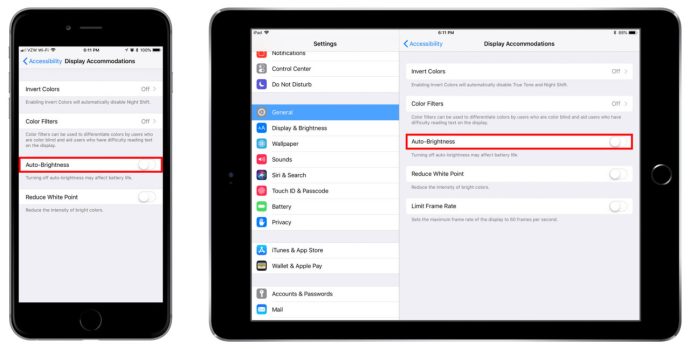
I skjermbildet ovenfor vil du se en rekke skjermrelaterte tilgjengelighetsalternativer, inkludert muligheten til å invertere farger eller, på 10,5-tommers iPad Pro, begrense skjermens bildefrekvens.
Inverter farger
Invertering av farger er ofte nyttig for personer som har synshemming eller bare ønsker å redusere belastningen på øynene. Selv om skjermen for de fleste brukere kan se litt for rar ut for daglig bruk, vil andre sikkert finne denne funksjonen veldig nyttig.
Alt du trenger å gjøre for å invertere farger på en iOS-enhet er å følge de samme trinnene som er oppført ovenfor og slå på bryteren for å invertere farger. Dette vil umiddelbart endre utseendet på skjermen.

Hvis skjermen ser litt for merkelig ut, kan du aktivere funksjonen "Smart Invert". I motsetning til "Classic Invert" vil dette beholde viktige ting som bilder i sitt originale format.
Fargefiltre
Fargefiltre er en annen nyttig funksjon som mange som har problemer med å se farger kan bruke for å gjøre interaksjonen med telefonen mer behagelig.
Akkurat som ovenfor, gå over til tilgjengelighetsinnstillingene på iOS-enheten din og trykk på «Visning og tekst.» Herfra kan du trykke på «Fargefiltre.» En av de flotte tingene med denne funksjonen er at den kan tilpasses fullt ut. møte de fleste brukernes behov. Gå gjennom innstillingene og finn den som passer for deg!

ofte stilte spørsmål
Kan du slå av automatisk lysstyrke på en Mac?
Hvis du bruker en Mac eller MacBook, kan funksjonen for automatisk lysstyrke bli utrolig irriterende (spesielt hvis du er på et fly eller i et kjøretøy der lyset skifter).
For å slå av denne funksjonen på en Mac eller MacBook følg Apple-meny > Systemvalg > Skjermer banen og fjern merket for 'Juster lysstyrken automatisk'boks.

Hvis du ikke ser dette alternativet, er det sannsynligvis på grunn av det faktum at ikke alle Mac- og MacBook-produkter har omgivelseslyssensoren.


